Je suis allé dans l'un de mes lieux de travail aujourd'hui et l'un des professeurs m'a dit que le lecteur de DVD de son ordinateur de bureau ne pouvait pas lire beaucoup de disques qui avaient été gravés par les étudiants. Le lecteur n'affichera qu'un lecteur vierge sans rien. Les disques sont ensuite testés sur son ordinateur portable à l'aide de l'analyse de surface du disque de VSO Inspector et il n'a signalé aucun problème. Une autre façon de tester s'il s'agit d'un problème de disque ou de lecteur consiste à insérer un disque d'origine tel que le disque de récupération HP fourni dans le lecteur et à voir s'il lit ou non. Je l'ai fait et il a pu lire et afficher tous les fichiers sur le disque de récupération HP.
Ce cas est assez similaire à quelques commentaires que j'obtiens parfois où les utilisateurs ne peuvent pas démarrer les CD de secours antivirus après les avoir gravés sur le disque. Je ne sais pas vraiment quelle est la cause de ce problème mais je brûle toujours mon disque à la vitesse "LA PLUS BASSE" et ne rencontre jamais, même pas une seule fois, un ordinateur qui ne peut pas lire le disque (CD et DVD Windows, Hiren's BootCD, Antivirus Rescue CD, Linux Live CD, Windows PE, ophcrack LiveCD) que je grave. Je ne dis pas que nous devons le graver à la vitesse la plus basse, mais il existe des lecteurs moins sensibles et qui auront des problèmes de lecture de disque qui sont gravés à la vitesse maximale. Vous devez vous demander pourquoi un graveur de lecteur DVD ultra rapide est-il disponible aujourd'hui alors que nous devons le graver à faible vitesse? Eh bien, il est tout à fait normal que le matériel informatique soit plus rapide et de plus grande capacité. Les fabricants ne pouvaient pas sortir un lecteur plus lent, non? Nous avons donc le «choix», soit d'enregistrer notre disque à une vitesse plus rapide ou plus lente.
Si vous utilisez un logiciel de gravure tiers tel que Nero Kwik Media, Burnaware, ImgBurn, etc., vous pouvez facilement sélectionner la vitesse de gravure avant de commencer la gravure. Mais si vous souhaitez graver à l'aide de Windows XP ou Vista et du logiciel de gravure de CD intégré à 7, voici comment régler la vitesse d'enregistrement.
Définition de la vitesse d'enregistrement dans Windows XP
1. Ouvrez mon ordinateur
2. Cliquez avec le bouton droit sur le lecteur capable de graver et sélectionnez Propriétés.
3. Allez dans l'onglet Enregistrement.
4. Cliquez sur la liste déroulante qui affiche «Fastest» et sélectionnez une vitesse inférieure. Cliquez sur OK lorsque vous avez terminé.

Définition de la vitesse d'enregistrement dans Windows Vista et 7
1. Insérez un CD vierge et faites glisser les fichiers que vous souhaitez graver sur le lecteur.
2. Cliquez sur le bouton "Graver sur disque".
3. Vous pouvez sélectionner la vitesse d'enregistrement dans la fenêtre Graver sur disque.
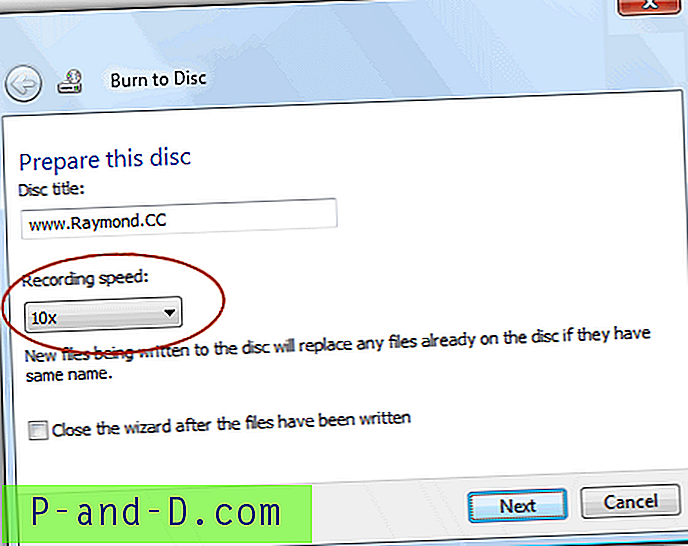
Comme vous pouvez le voir, Vista et 7 ont amélioré l'enregistrement du disque en laissant l'utilisateur choisir la vitesse de gravure avant chaque gravure. Windows XP, d'autre part, brûle à la vitesse la plus rapide par défaut et le seul moyen de le définir est à partir de l'onglet Enregistrement dans les propriétés du lecteur. Et cette vitesse est une vitesse d'enregistrement par lecteur, par opposition à une vitesse par disque.





